微信朋友圈发布内容如何同步到QQ空间?
1、想要发布朋友圈内容时同步到QQ空间,首先需要把微信和QQ绑定在一起。这里我们以苹果手机为例,打开手机,找到”微信“图标,点击这个图标进入到微信的主界面。
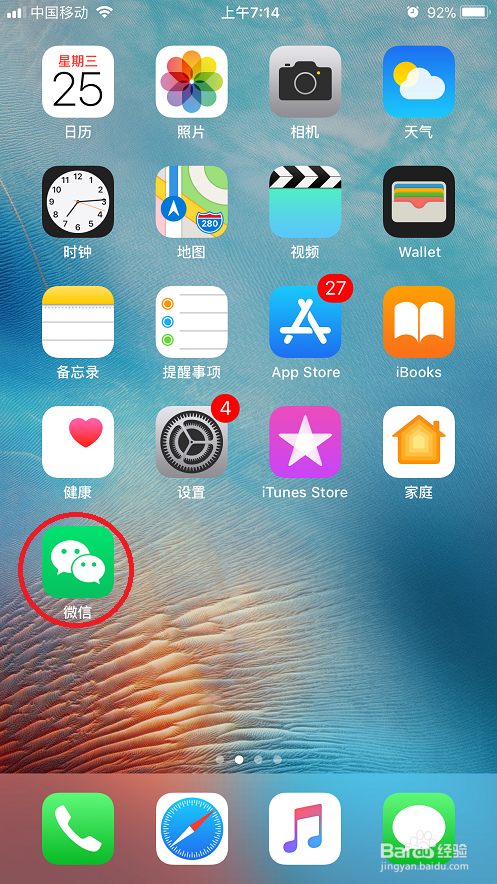
2、然后点击手机屏幕右下角的”我“的按钮。
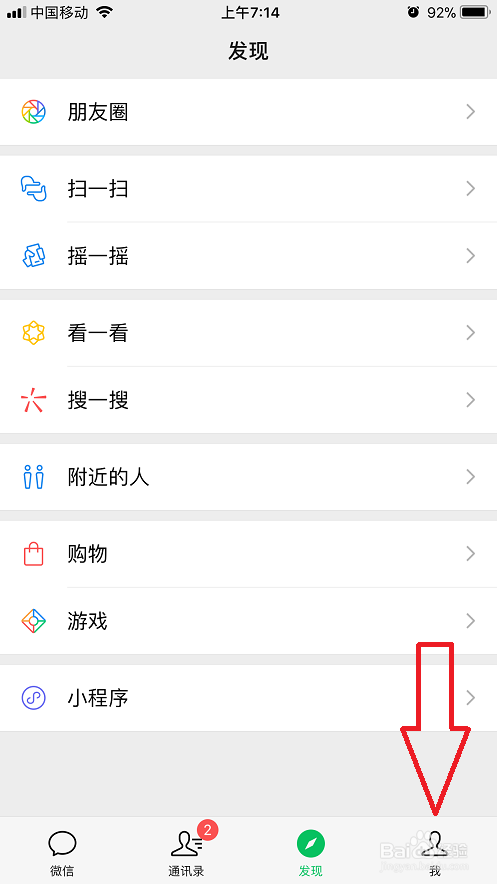
3、再点击”设置“选项,如下图。
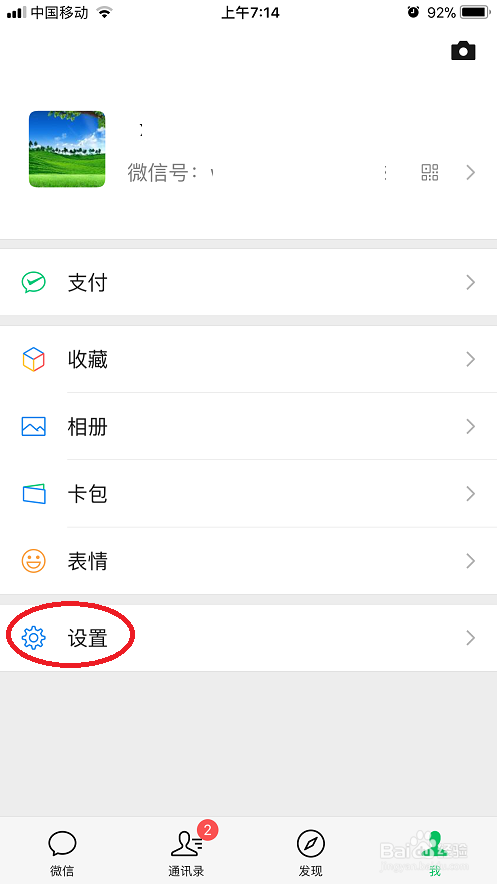
4、这时我们可以在微信界面的最上方看到一个”帐号与安全“的选项,点击这个选项。
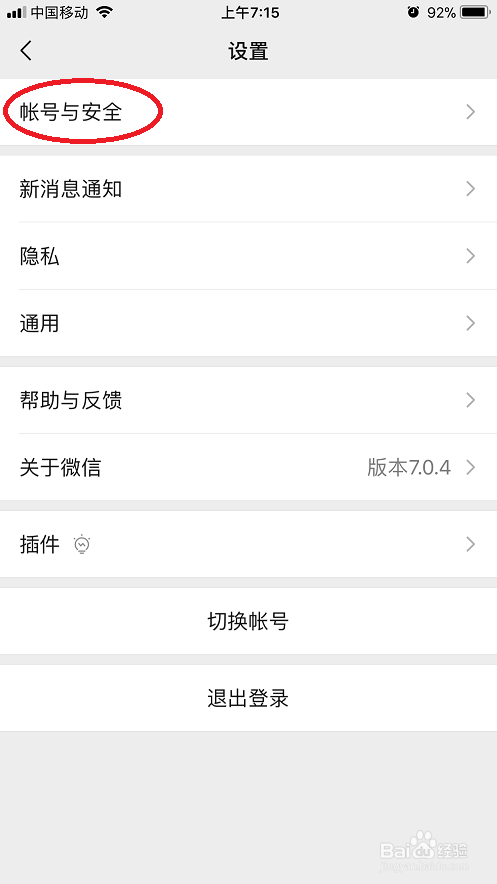
5、然后找到”更多安全设置“这个选项,点击一下。
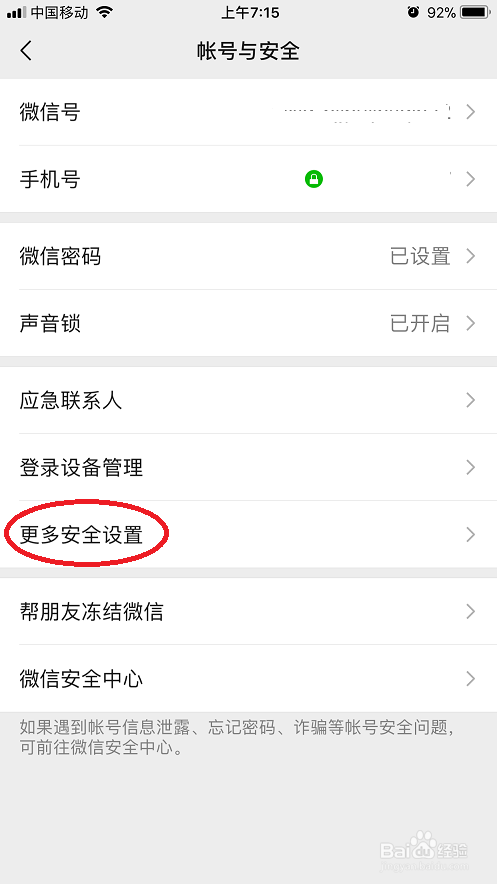
6、这时我们可以看到自己的微信和QQ号并没有绑定在一起,点击一下”QQ号“这个选项。
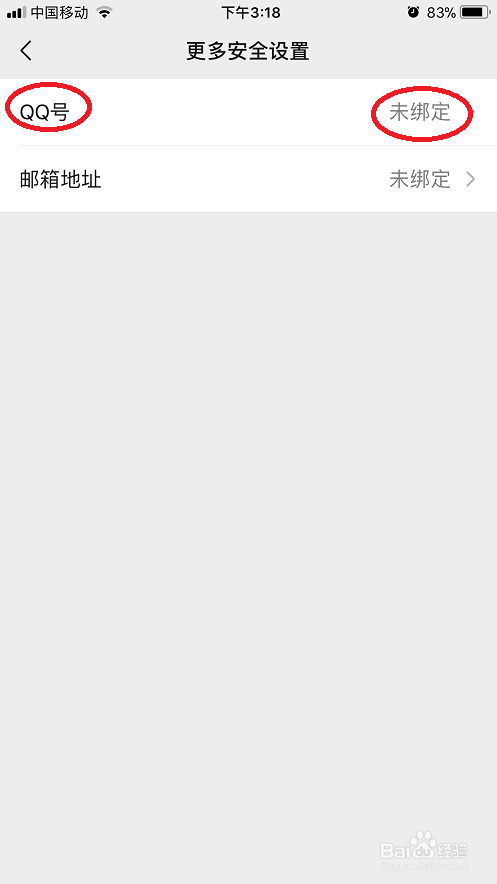
7、然后点击”开始绑定“按钮,如下图。
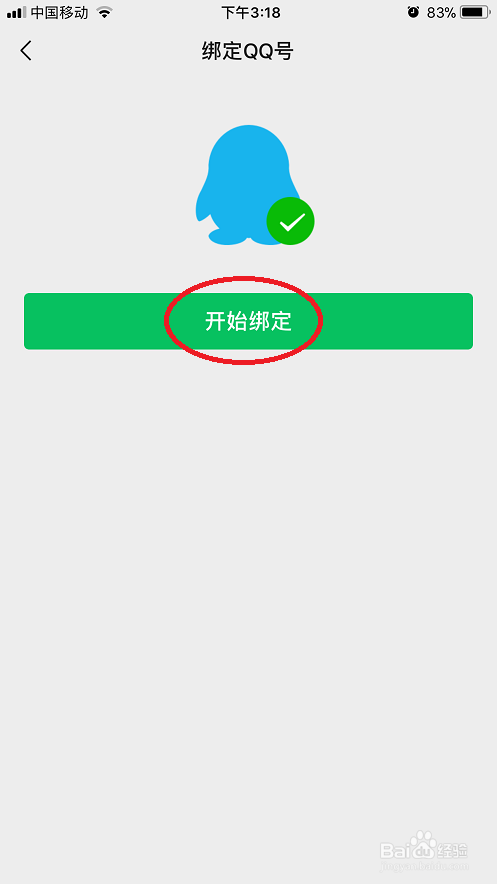
8、这时在输入完QQ号码和QQ密码之后,点击手机屏幕右上角的”完成“按钮,这样就把微信和QQ号绑定在一起了。
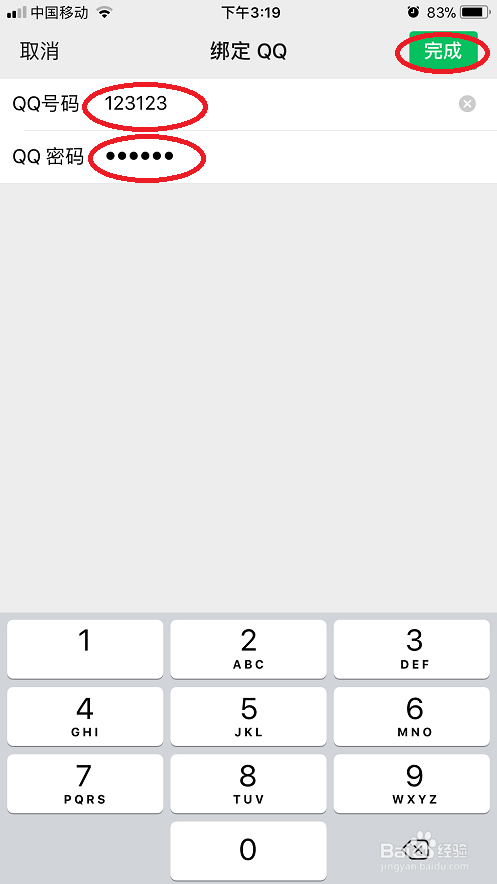
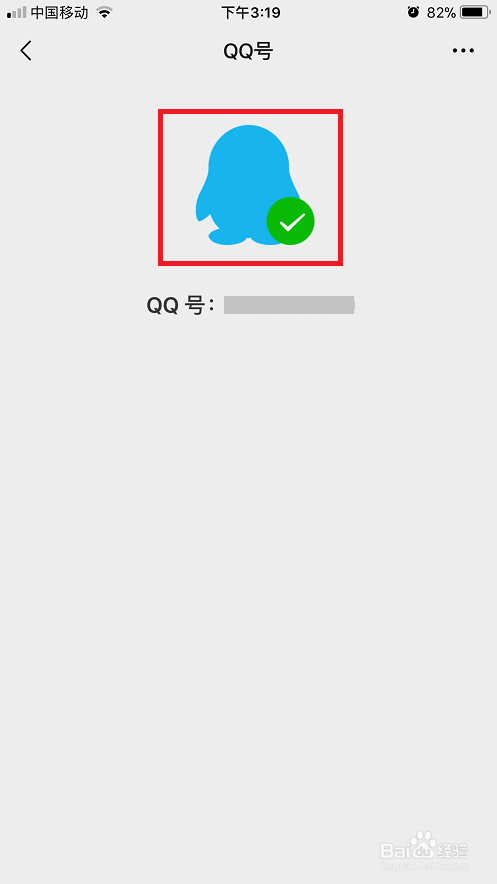
9、然后我们进入到自己微信的朋友圈界面,长按手机屏幕右上角的”相机“图标。
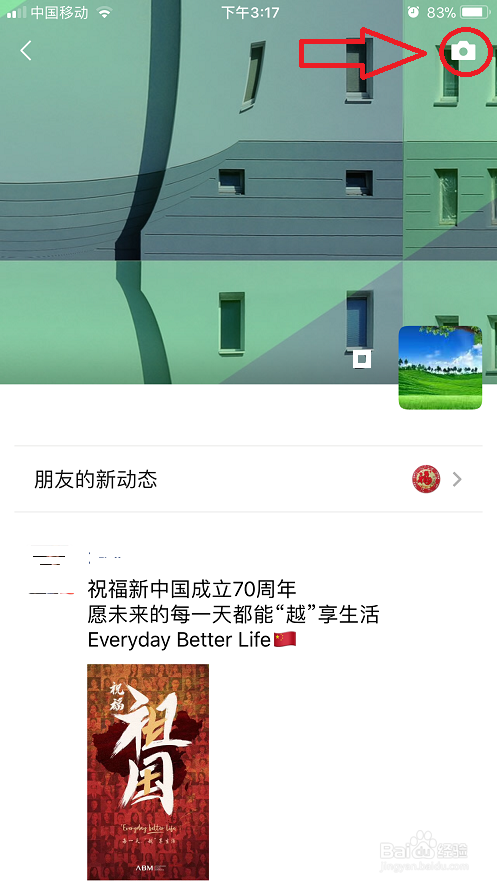
10、这时就会进入到发布朋友圈内容的微信界面,我们在输入完内容之后,把下方的QQ空间图标也点亮,再点击“发表”按钮,这样就可以把发布的朋友圈内容同步到QQ空间上了。
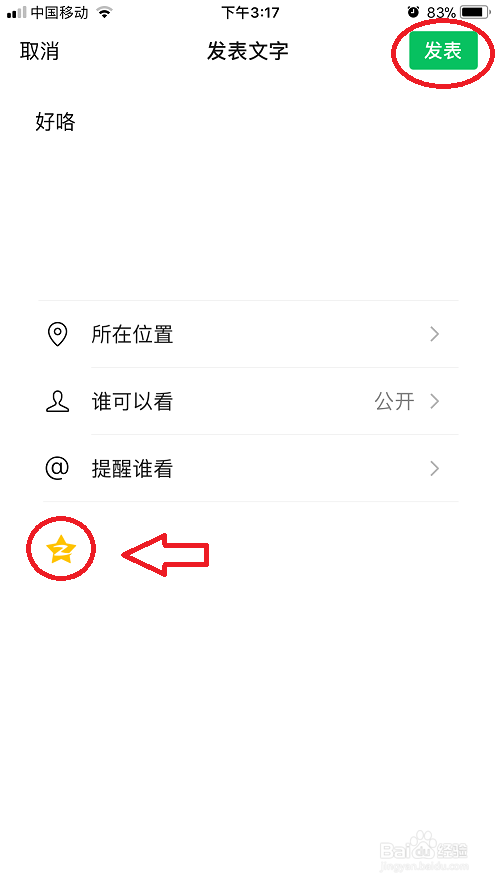
11、总结:
1. 打开手机,找到”微信“图标,点击这个图标进入到微信的主界面。
2. 然后点击手机屏幕右下角的”我“的按钮。
3. 再点击”设置“选项。
4. 这时我们可以在微信界面的最上方看到一个”帐号与安全“的选项,点击这个选项。
5. 然后找到”更多安全设置“这个选项,点击一下。
6. 这时我们可以看到自己的微信和QQ号并没有绑定在一起,点击一下”QQ号“这个选项。
7. 然后点击”开始绑定“按钮,再输入完QQ号码和QQ密码之后,这样就把微信和QQ号绑定在一起了。
8. 进入到自己微信的朋友圈界面,长按手机屏幕右上角的”相机“图标。
9. 我们在输入完内容之后,把下方的QQ空间图标也点亮,再点击“发表”按钮,这样就可以把发布的朋友圈内容同步到QQ空间上了。
